
Nel sistema operativo Windows 10 possiamo trovare il seguente problema. Se hai più schermi collegati allo stesso PC, o la configurazione dello schermo è cambiata, alcune delle applicazioni che usi potrebbero apparire sfocate all'utente, mal definite in vista. La pagina di supporto di Microsoft, essendo a conoscenza dell'errore, ha ritenuto opportuno avere una soluzione al problema che termina con applicazioni sfocate nell'ultima versione del sistema operativo Windows.
Quando può verificarsi il fenomeno delle app sfocate?
Se esegui uno dei seguenti movimenti su un computer Windows 10, potresti essere interessato dal problema delle applicazioni sfocate. Se ciò accade a te, ti informeremo in seguito su come risolvere questo problema.
- Se sposti un'applicazione aperta da uno schermo ad alta definizione a uno con meno, potrebbe diventare sfocata.
- Se monti il tuo laptop o tablet su uno schermo con una risoluzione diversa e proietti l'immagine in modalità Solo secondo schermo.
Se ci si connette in remoto a un computer diverso e se lo schermo del computer a cui ci si connette ha una risoluzione diversa da quella del PC da cui ci si connette.
App sfocate, un problema in Windows 10
Se hai questo problema sul tuo computer, spiegheremo, in modo pratico e semplice, cosa dovresti fare per far sembrare tutto come prima. Non perdere i dettagli del tutorial e ti consigliamo di farlo mentre te lo spieghiamo, per renderlo ancora più semplice. Se sullo schermo viene visualizzata la seguente notifica "Vuoi correggere le applicazioni sfocate?" Selezionare "Sì", quindi aprire la sezione Impostazioni e fare clic su "Applica".

Se la notifica non viene visualizzata e vediamo applicazioni sfocate, lo faremo manualmente. Per fare ciò, fare clic sull'icona a fumetto quadrato nella parte inferiore dello schermo, quindi fare clic su Schermo di sistema e infine su "Impostazioni di scala avanzate" .
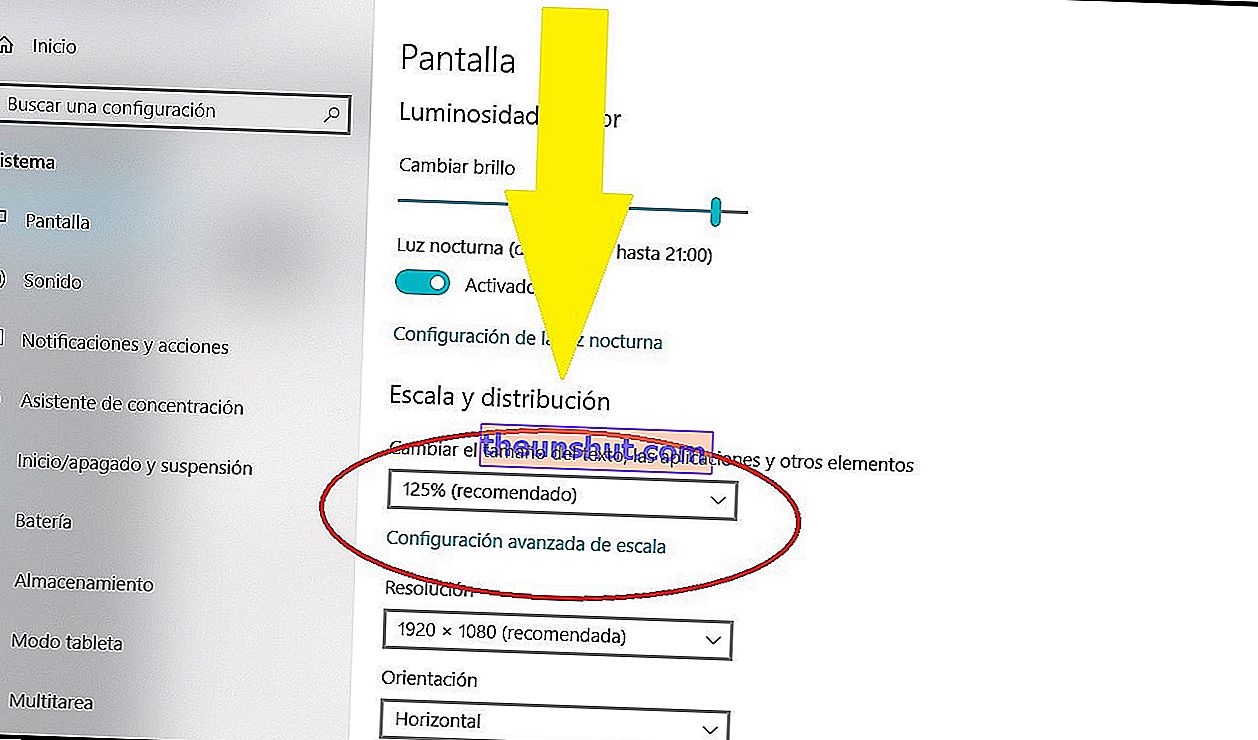
In "Impostazioni di ridimensionamento avanzate" attiveremo l'interruttore in cui viene visualizzato "Consenti a Windows di provare a correggere le applicazioni in modo che non siano sfocate".
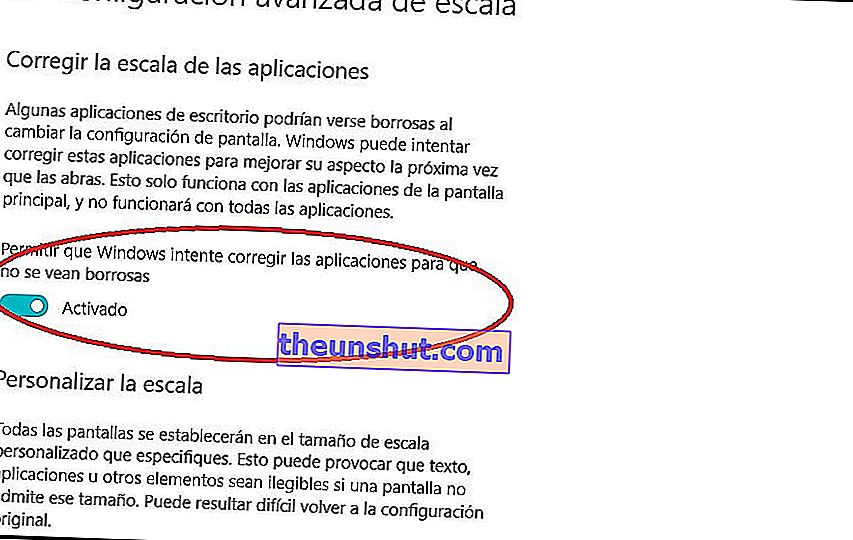
Se vuoi verificare se, effettivamente, ha risolto il problema, devi prima chiudere l'applicazione che appariva sfocata e poi riaprirla. Dovrebbe già apparire perfettamente. Se il problema persiste, riavvia il computer . Alcune applicazioni, tuttavia, non riescono a trovare una soluzione, soprattutto su schermi ad alta risoluzione.
Requisiti per risolvere il problema delle app sfocate
Per utilizzare le impostazioni in cui Windows corregge le tue applicazioni in modo che non siano sfocate, devi avere installato Windows 10 (versione 1803). Se vuoi scoprire quale versione di Windows hai installato, devi fare quanto segue.
Digita "about" nella barra di ricerca di Windows, situata accanto al pulsante Windows e che puoi vedere nella schermata seguente.
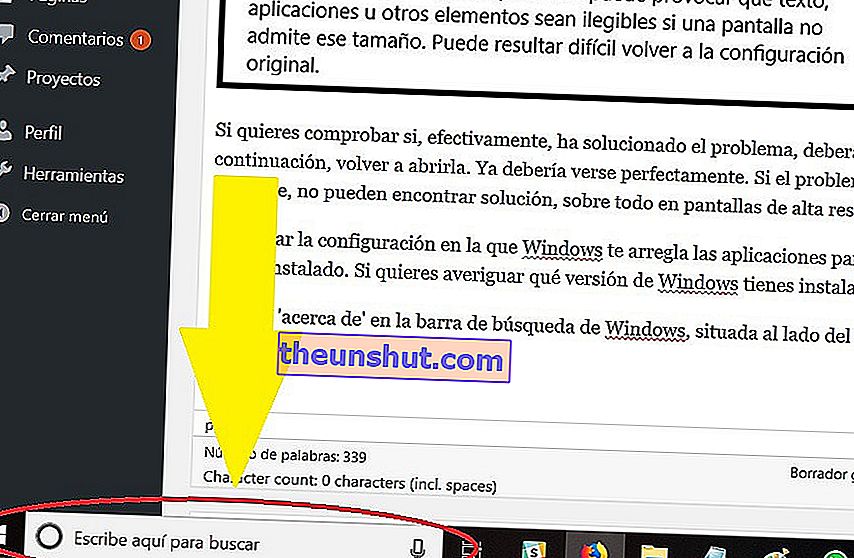
Nel risultato che ti offre lo schermo, devi fare clic su "Informazioni sul tuo PC" . Si aprirà una nuova schermata con informazioni dettagliate ed esaurienti sulla tua squadra. Qui puoi vedere quale versione di Windows hai installato sul tuo computer. E non solo, ma il processore del tuo computer, la memoria RAM, ecc.
